win10电脑网速限制怎么解除 win10电脑解除网速限制的三种操作方法
win10电脑网速限制怎么解除?很多小伙伴在上网的时候会发现自己的网速很卡,其中有一部分原因就是win10电脑网速限被限制了,那么win10电脑网速限制怎么解除呢?现在小编就为大家带来win10电脑解除网速限制的三种操作方法,其中方法一最为常用,有需要的小伙伴快来系统城看看吧。

win10电脑网速限制怎么解除?
方法一、
1.按下“win+R”调出运行,输入“gpedit.msc”,回车;
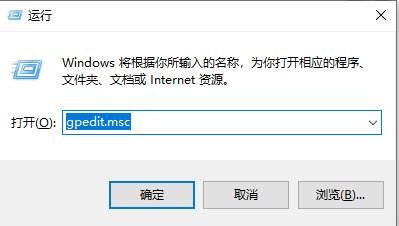
2.点击“windows设置”,选择基于“策略的Qos”;
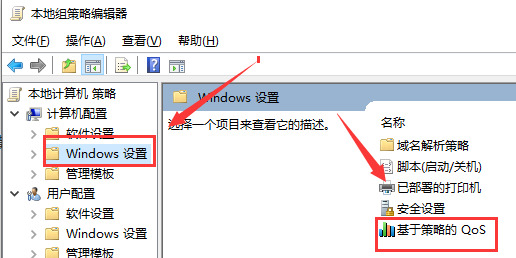
3.右击“基于策略的Qos”,选择“高级Qos设置”;
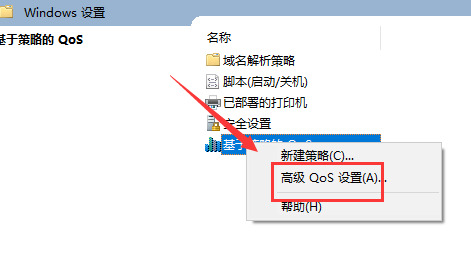
4.勾选“指定入站TCP吞吐量级别”,选择“级别3”,点击“确定”;
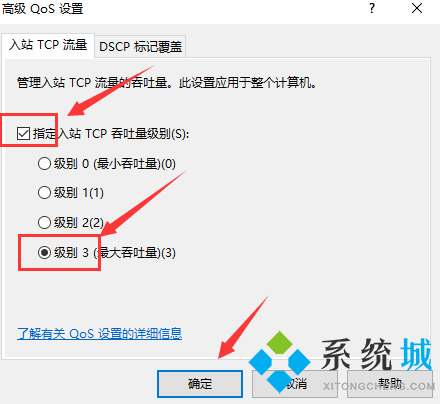
5.回到刚才的界面、选择管理模板,点击“网络”--“Qos数据包计划程序”,双击“限制可保留带宽”;
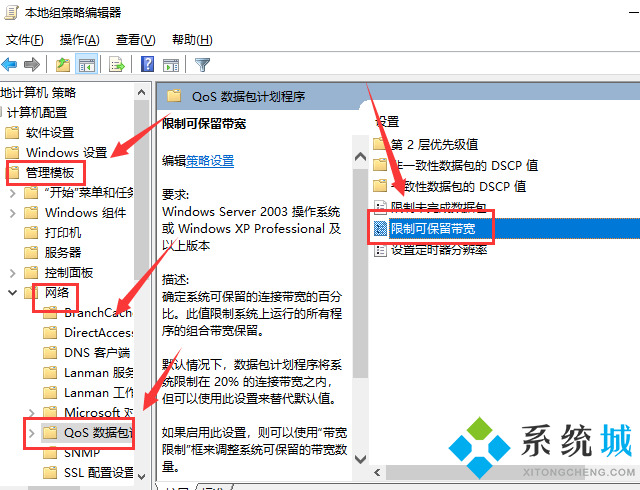
6.选择“已启用”,将带宽限制设定为“0”,点击“确定”即可。
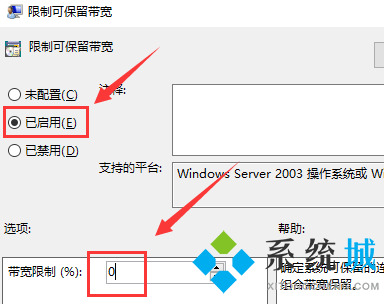
方法二、
1.我们按下"win+r"打开运行菜单,输入"C:\Windows\System32\drivers\etc"按下确定;
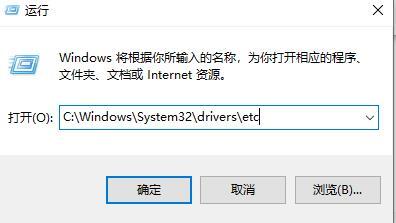
2.双击"hosts"文件以记事本运行;
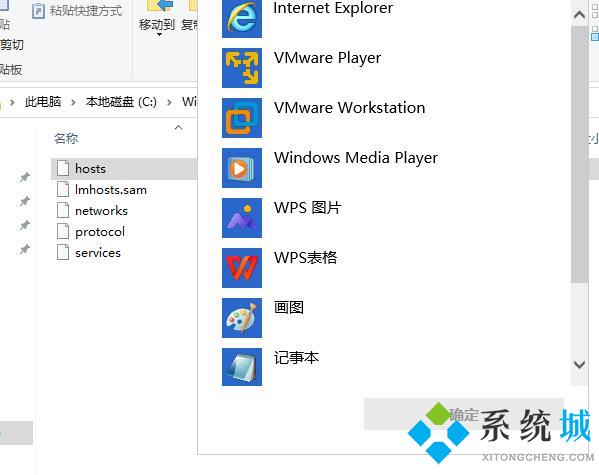
3.将文件最下方的网址删除即可;
4.完成操作后重启,我们就可以提高了win10系统的网速。
方法三、
1.按下"win+r"键输入"cmd"点击"确定";
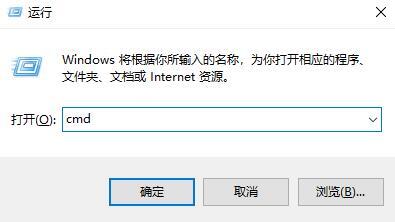
2.输入"ipconfig /flushdns"后回车;
3.完成后会显示"已成功刷新DNS解析缓存"。
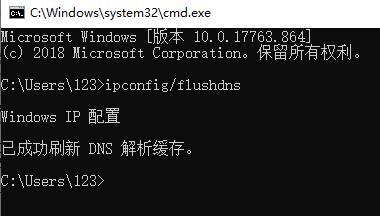
以上就是小编为大家带来的win10电脑解除网速限制的三种操作方法,希望能对大家有所帮助。
我告诉你msdn版权声明:以上内容作者已申请原创保护,未经允许不得转载,侵权必究!授权事宜、对本内容有异议或投诉,敬请联系网站管理员,我们将尽快回复您,谢谢合作!










